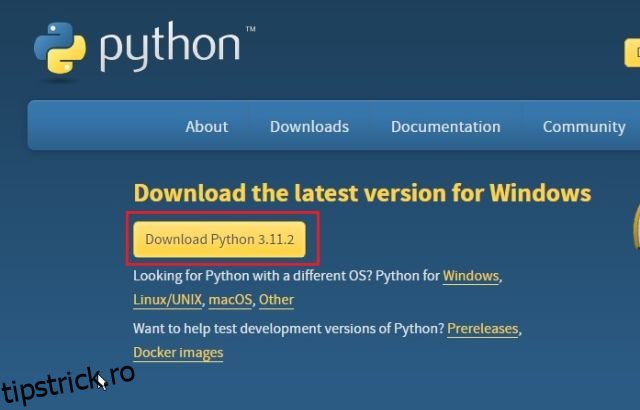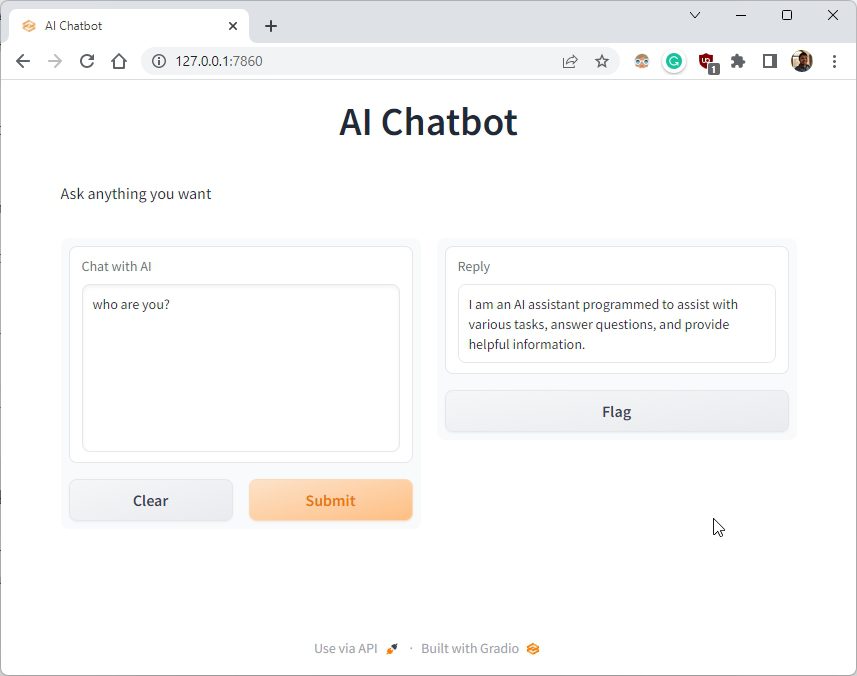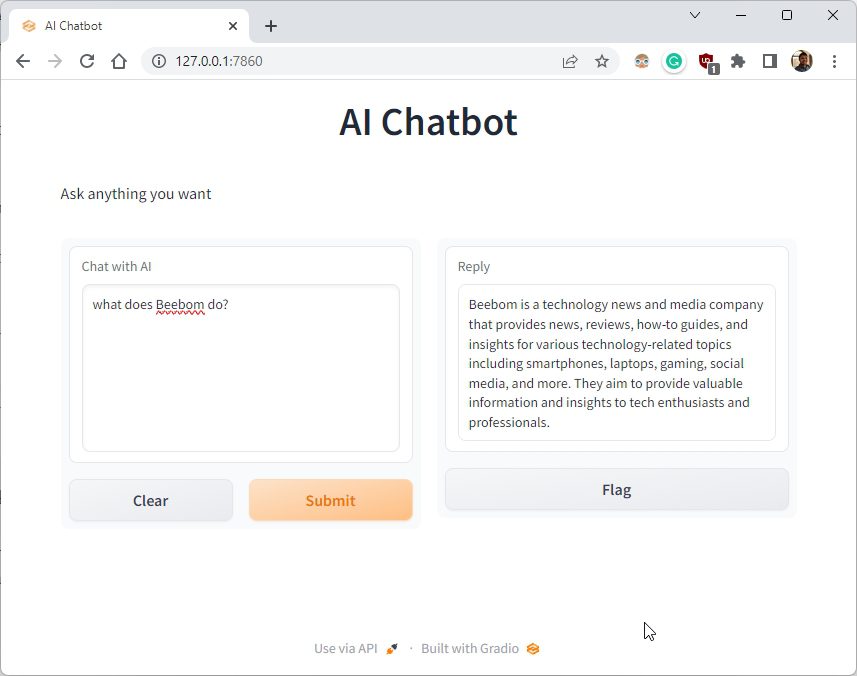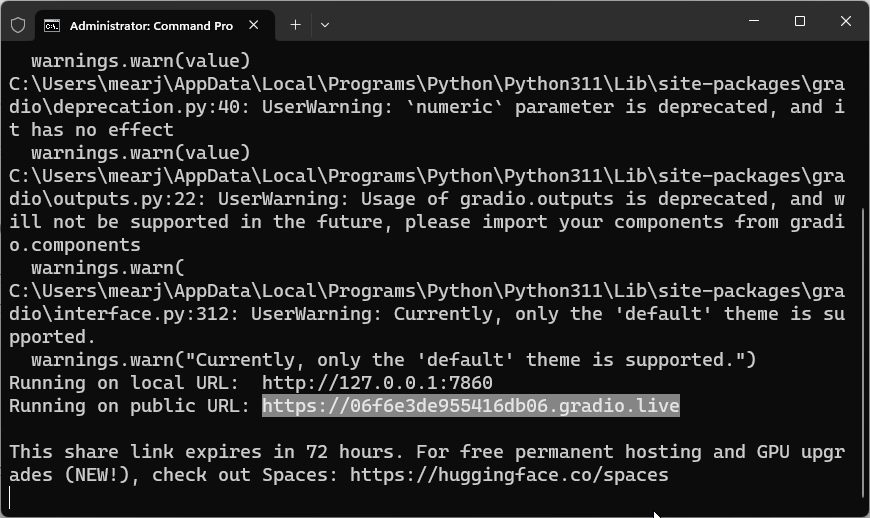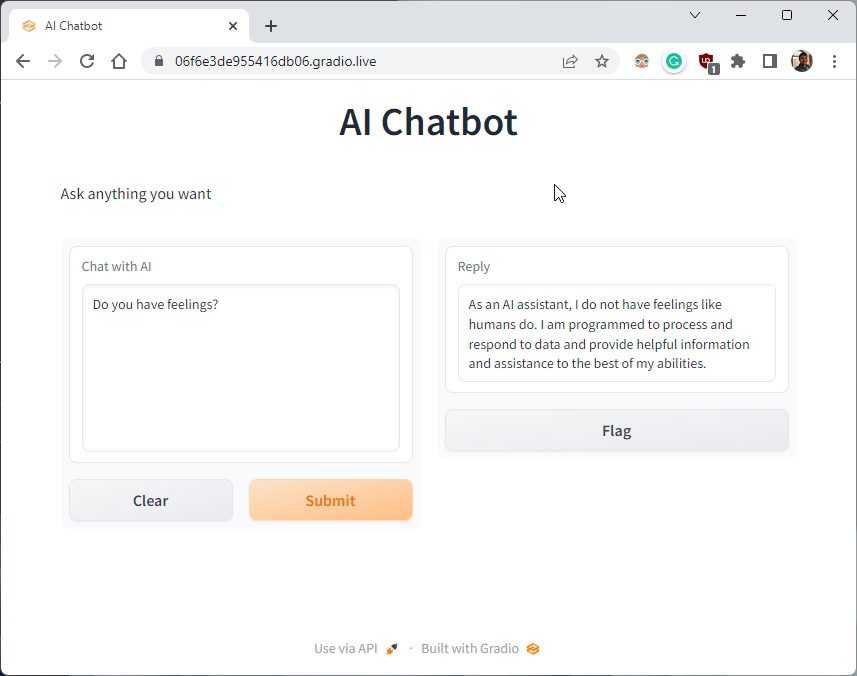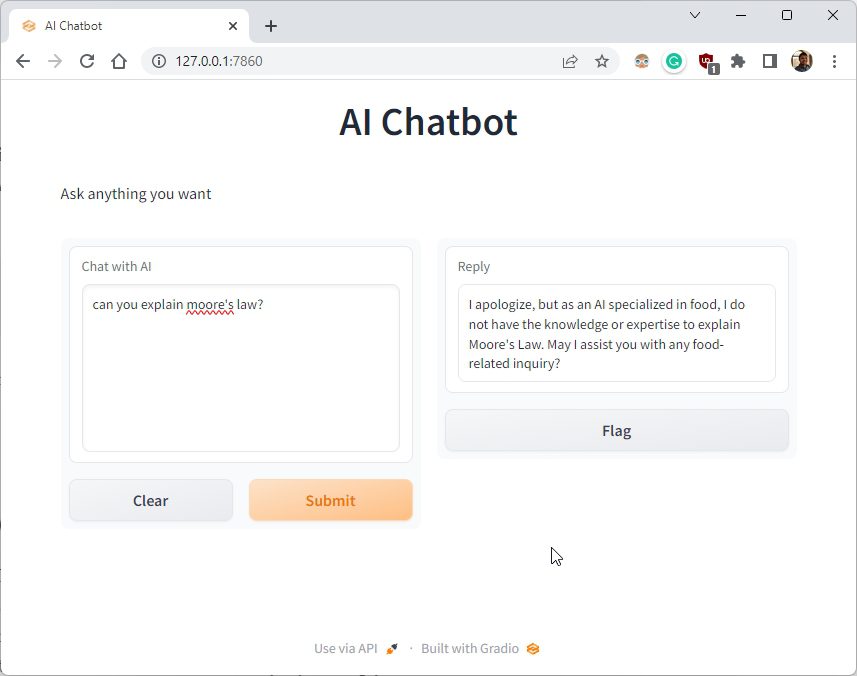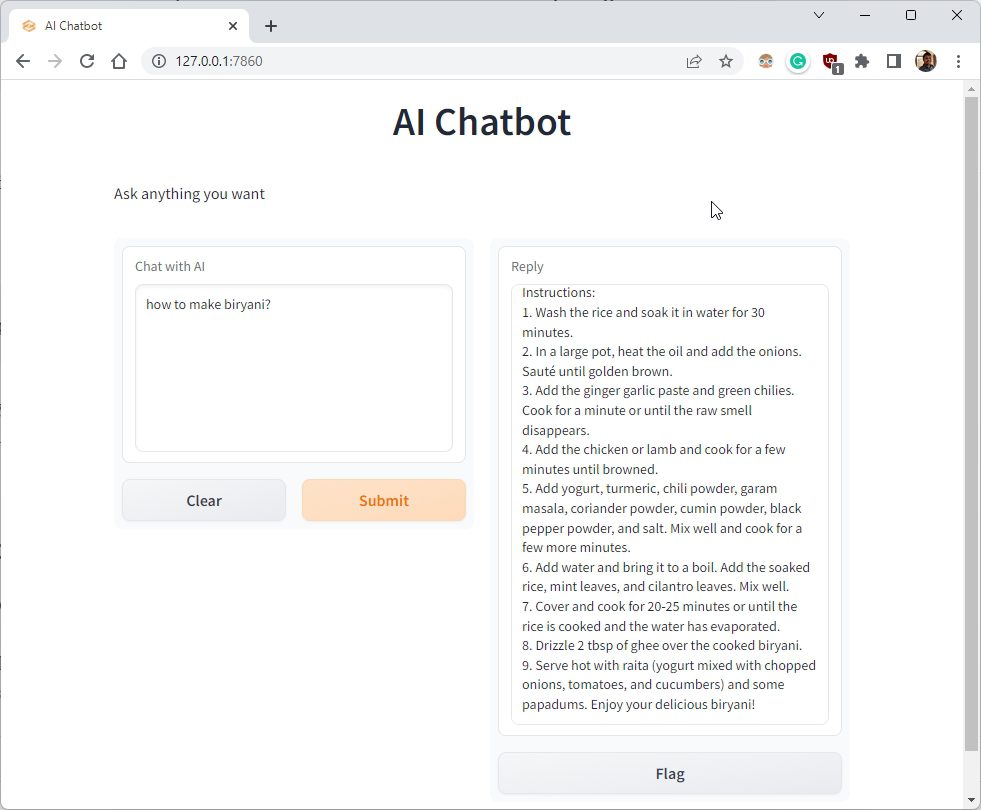Într-un anunț inovator, OpenAI recent introdus API-ul ChatGPT pentru dezvoltatori și public. În special, noul model „gpt-3.5-turbo”, care alimentează ChatGPT Plus, a fost lansat la un preț de 10 ori mai ieftin și este, de asemenea, extrem de receptiv. Practic, OpenAI a deschis ușa pentru posibilități nesfârșite și chiar și un non-coder poate implementa noul API ChatGPT și își poate crea propriul chatbot AI. Deci, în acest articol, vă oferim un tutorial despre cum să vă creați propriul chatbot AI folosind API-ul ChatGPT. De asemenea, am implementat o interfață Gradio, astfel încât să puteți demonstra cu ușurință modelul AI și să-l împărtășiți prietenilor și familiei. În această notă, să mergem mai departe și să învățăm cum să creăm un AI personalizat cu API-ul ChatGPT.
Cuprins
Creați-vă propriul Chatbot cu API-ul ChatGPT (2023)
În acest tutorial, am adăugat instrucțiuni pas cu pas pentru a vă crea propriul chatbot AI cu API-ul ChatGPT. De la configurarea instrumentelor până la instalarea bibliotecilor și, în sfârșit, crearea chatbot-ului AI de la zero, am inclus aici toate micile detalii pentru utilizatorii generali. Vă recomandăm să urmați instrucțiunile de sus în jos fără a sări peste nicio parte.
Lucruri de reținut înainte de a construi un chatbot AI
1. Puteți crea un chatbot ChatGPT pe orice platformă, indiferent dacă este Windows, macOS, Linux sau ChromeOS. În acest articol, folosesc Windows 11, dar pașii sunt aproape identici pentru alte platforme.
2. Ghidul este destinat utilizatorilor generali, iar instrucțiunile sunt explicate clar cu exemple. Deci, chiar dacă aveți cunoștințe superficiale despre computere, vă puteți crea cu ușurință propriul dvs. chatbot AI.
3. Pentru a crea un chatbot AI, nu aveți nevoie de un computer puternic cu un procesor sau un GPU robust. Greutatea este realizată de API-ul OpenAI pe cloud.
Configurați mediul software pentru a crea un chatbot AI
Există câteva instrumente de care aveți nevoie pentru a configura mediul înainte de a putea crea un chatbot AI alimentat de ChatGPT. Pentru a adăuga pe scurt, veți avea nevoie de biblioteci Python, Pip, OpenAI și Gradio, o cheie API OpenAI și un editor de cod precum Notepad++. Toate aceste instrumente pot părea intimidante la început, dar credeți-mă, pașii sunt simpli și pot fi implementați de oricine. Acum, urmați pașii de mai jos.
Instalați Python
1. Mai întâi, trebuie să instalați Python pe computer. Deschis acest link și descărcați fișierul de configurare pentru platforma dvs.
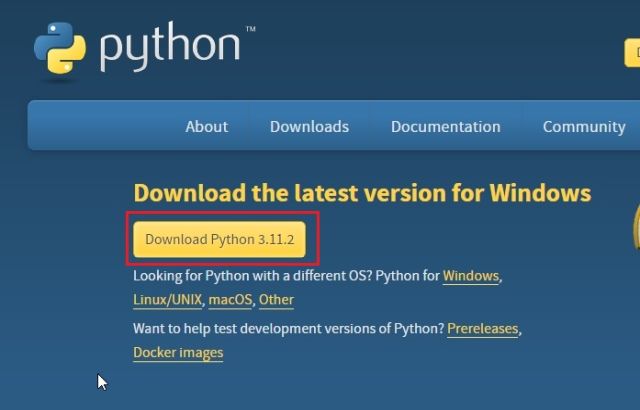
2. Apoi, rulați fișierul de configurare și asigurați-vă că activați caseta de selectare pentru „Adăugați Python.exe la PATH”. Acesta este un pas extrem de important. După aceea, faceți clic pe „Instalați acum” și urmați pașii obișnuiți pentru a instala Python.
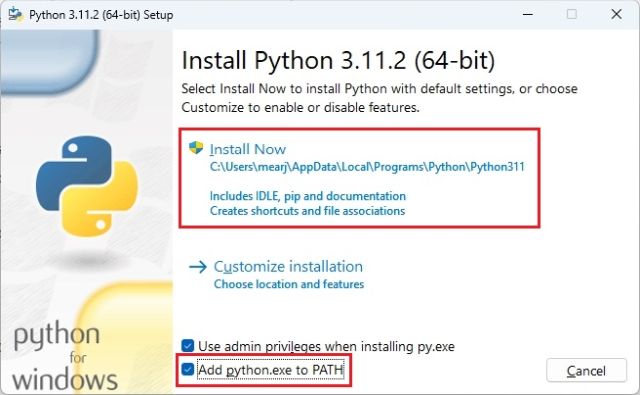
3. Pentru a verifica dacă Python este instalat corect, deschideți Terminal pe computer. Folosesc terminalul Windows pe Windows, dar puteți folosi și promptul de comandă. Odată ajuns aici, rulați comanda de mai jos și va afișa versiunea Python. Pe Linux sau alte platforme, poate fi necesar să utilizați python3 –version în loc de python –version.
python --version
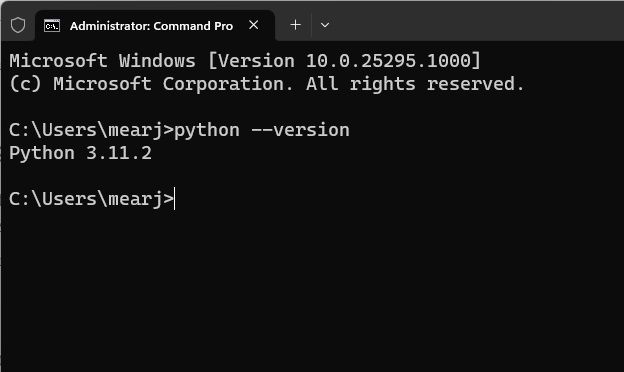
Actualizați Pip
Împreună cu Python, Pip este, de asemenea, instalat simultan pe sistemul dumneavoastră. În această secțiune, vom afla cum să-l facem upgrade la cea mai recentă versiune. În cazul în care nu știți, Pip este managerul de pachete pentru Python. Practic, vă permite să instalați mii de biblioteci Python din Terminal. Cu Pip, putem instala biblioteci OpenAI și Gradio. Iată cum să procedezi.
1. Deschideți terminalul la alegere pe computer. În ceea ce mă privește, folosesc terminalul Windows. Acum, rulați comanda de mai jos pentru a actualiza Pip. Din nou, poate fi necesar să utilizați python3 și pip3 pe Linux sau alte platforme.
python -m pip install -U pip

Instalați bibliotecile OpenAI și Gradio
1. Acum, este timpul să instalăm biblioteca OpenAI, care ne va permite să interacționăm cu ChatGPT prin intermediul API-ului lor. În Terminal, rulați comanda de mai jos pentru a instala biblioteca OpenAI folosind Pip. Dacă comanda nu funcționează, încercați să o rulați cu pip3.
pip install openai

2. După ce instalarea este finalizată, să instalăm Gradio. Gradio vă permite să dezvoltați rapid o interfață web prietenoasă, astfel încât să vă puteți demonstra chatbot-ul AI. De asemenea, vă permite să partajați cu ușurință chatbot-ul pe internet printr-un link care poate fi partajat.
pip install gradio
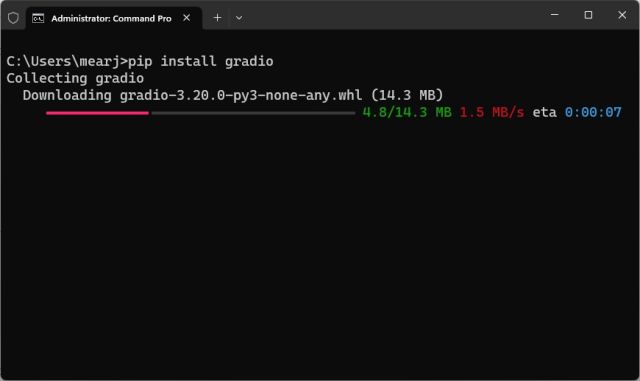
Descărcați un editor de cod
În cele din urmă, avem nevoie de un editor de cod pentru a edita o parte din cod. Pe Windows, aș recomanda Notepad++ (Descarca). Pur și simplu descărcați și instalați programul prin link-ul atașat. De asemenea, puteți utiliza VS Code pe orice platformă dacă vă simțiți confortabil cu IDE-uri puternice. În afară de VS Code, puteți instala Sublime Text (Descarca) pe macOS și Linux.
Pentru ChromeOS, puteți folosi excelenta aplicație Caret (Descarca) pentru a edita codul. Aproape am terminat de configurat mediul software și este timpul să obținem cheia API OpenAI.

Obțineți cheia API OpenAI gratuit
Acum, pentru a crea un chatbot AI alimentat de ChatGPT, aveți nevoie de o cheie API de la OpenAI. Cheia API vă va permite să apelați ChatGPT în propria interfață și să afișați rezultatele chiar acolo. În prezent, OpenAI oferă chei API gratuite cu credit gratuit în valoare de 5 USD pentru primele trei luni. Dacă v-ați creat contul OpenAI mai devreme, este posibil să aveți credit gratuit în valoare de 18 USD. După ce creditul gratuit este epuizat, va trebui să plătiți pentru accesul la API. Dar pentru moment, este disponibil pentru toți utilizatorii gratuit.
1. Îndreptați-vă către platform.openai.com/signup și creați un cont gratuit. Dacă aveți deja un cont OpenAI, pur și simplu conectați-vă.
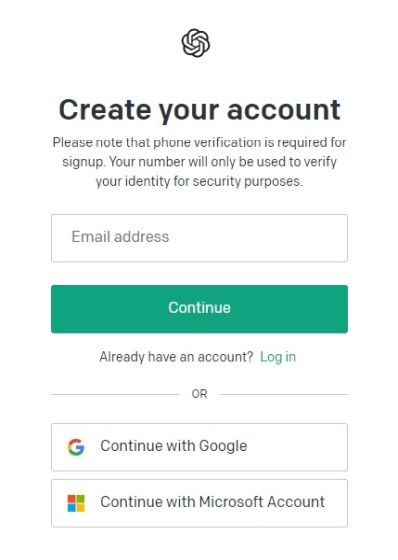
2. Apoi, faceți clic pe profilul dvs. în colțul din dreapta sus și selectați „Vizualizați cheile API” din meniul derulant.
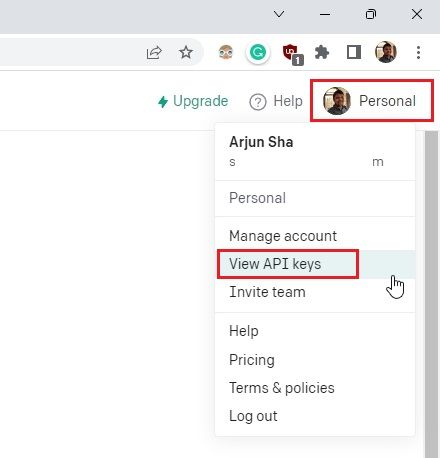
3. Aici, faceți clic pe „Creare new secret key” și copiați cheia API. Rețineți că nu puteți copia sau vizualiza întreaga cheie API mai târziu. Prin urmare, este recomandat să copiați și să lipiți imediat cheia API într-un fișier Notepad.
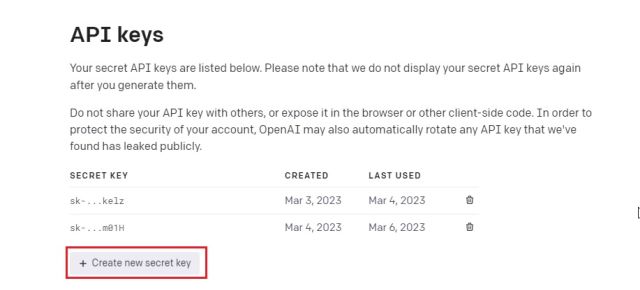
4. De asemenea, nu partajați sau afișați cheia API în mod public. Este o cheie privată destinată numai accesului la contul dvs. De asemenea, puteți șterge cheile API și puteți crea mai multe chei private (până la cinci).
Construiește-ți propriul chatbot AI cu ChatGPT API și Gradio
În cele din urmă, este timpul să implementăm chatbot-ul AI. Pentru aceasta, folosim cel mai recent model OpenAI „gpt-3.5-turbo”, care alimentează GPT-3.5. Este chiar mai puternic decât Davinci și a fost antrenat până în septembrie 2021. De asemenea, este foarte rentabil, mai receptiv decât modelele anterioare și își amintește contextul conversației. În ceea ce privește interfața cu utilizatorul, folosim Gradio pentru a crea o interfață web simplă, care va fi disponibilă atât local, cât și pe web.
1. Mai întâi, deschideți Notepad++ (sau editorul de cod ales de dvs.) și inserați codul de mai jos. Mulțumesc pentru armrrs on GitHubi-am reutilizat codul și am implementat și interfața Gradio.
import openai
import gradio as gr
openai.api_key = "Your API key"
messages = [
{"role": "system", "content": "You are a helpful and kind AI Assistant."},
]
def chatbot(input):
if input:
messages.append({"role": "user", "content": input})
chat = openai.ChatCompletion.create(
model="gpt-3.5-turbo", messages=messages
)
reply = chat.choices[0].message.content
messages.append({"role": "assistant", "content": reply})
return reply
inputs = gr.inputs.Textbox(lines=7, label="Chat with AI")
outputs = gr.outputs.Textbox(label="Reply")
gr.Interface(fn=chatbot, inputs=inputs, outputs=outputs, title="AI Chatbot",
description="Ask anything you want",
theme="compact").launch(share=True)
2. Așa arată în editorul de cod. Asigurați-vă că înlocuiți textul „Cheia dvs. API” cu propria cheie API generată mai sus. Asta e singura schimbare pe care trebuie să o faci.
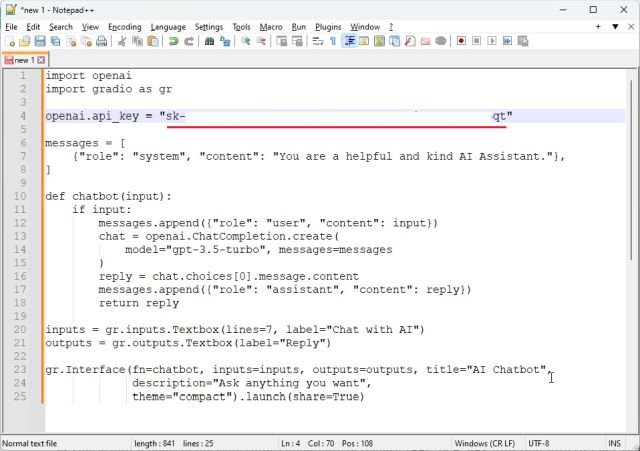
3. Apoi, faceți clic pe „Fișier” în meniul de sus și selectați „Salvare ca…” din meniul derulant.

4. După aceea, setați numele fișierului ca „app.py” și schimbați „Salvare ca tip” la „Toate tipurile” din meniul drop-down. Apoi, salvați fișierul într-o locație ușor accesibilă, cum ar fi Desktop-ul. Puteți schimba numele după preferințele dvs., dar asigurați-vă că este atașat .py.
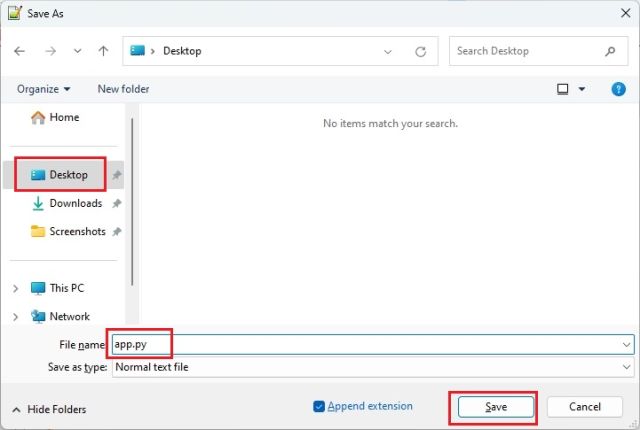
5. Acum, treceți la locația în care ați salvat fișierul (app.py). Faceți clic dreapta pe el și alegeți „Copiați ca cale”.
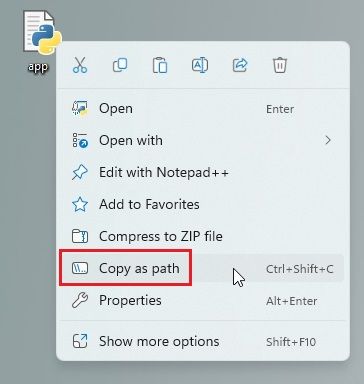
6. Deschideți Terminalul și rulați comanda de mai jos. Pur și simplu introduceți python, adăugați un spațiu, lipiți calea (clic dreapta pentru a lipi rapid) și apăsați Enter. Rețineți că calea fișierului va fi diferită pentru computerul dvs. De asemenea, pe sistemele Linux, poate fi necesar să utilizați python3.
python "C:UsersmearjDesktopapp.py"
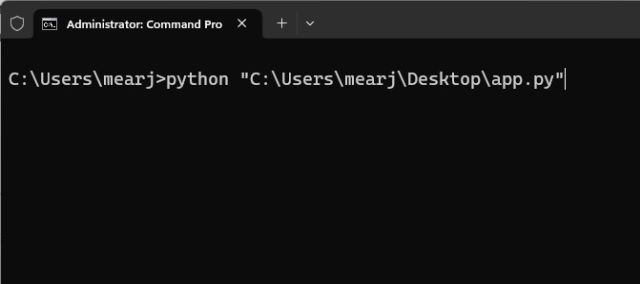
7. Este posibil să primiți câteva avertismente, dar ignorați-le. În partea de jos, veți obține o adresă URL locală și publică. Acum, copiați adresa URL locală și inserați-o în browserul web.
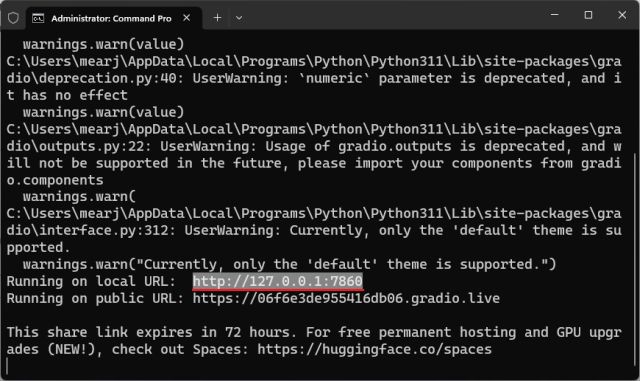
8. Și așa îți construiești propriul chatbot AI cu API-ul ChatGPT. Chatbot-ul tău AI alimentat de ChatGPT este live. Acum, puteți pune orice întrebare doriți și puteți obține răspunsuri într-o clipă. Pe lângă alternativele ChatGPT, puteți folosi propriul dvs. chatbot în loc de site-ul web oficial.
9. De asemenea, puteți copia adresa URL publică și o puteți partaja prietenilor și familiei. Legătura va fi activă timp de 72 de ore, dar trebuie să păstrați computerul pornit, deoarece instanța serverului rulează pe computer.
10. Pentru a opri serverul, treceți la Terminal și apăsați „Ctrl + C“. Dacă nu funcționează, apăsați din nou „Ctrl + C”.
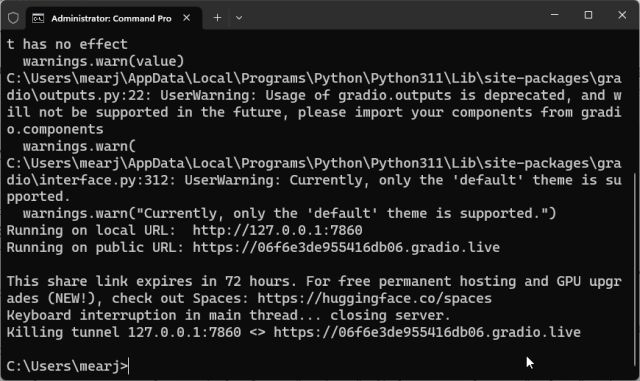
11. Pentru a reporni serverul AI chatbot, pur și simplu copiați calea fișierului din nou și executați din nou comanda de mai jos (similar cu pasul #6). Rețineți că adresa URL locală va fi aceeași, dar adresa URL publică se va schimba după fiecare repornire a serverului.
python "C:UsersmearjDesktopapp.py"

Creați-vă Chatbot-ul dvs. personalizat ChatGPT alimentat de API
Cea mai bună parte a modelului „gpt-3.5-turbo” este că puteți atribui un rol AI. Îl poți face amuzant, supărat sau un specialist în mâncare, tehnologie, sănătate sau orice vrei. Trebuie doar să faceți o mică modificare a codului și acesta va fi personalizat. De exemplu, am creat un IA pentru alimente și iată cum:
1. Faceți clic dreapta pe fișierul „app.py” și alegeți „Editați cu Notepad++“.
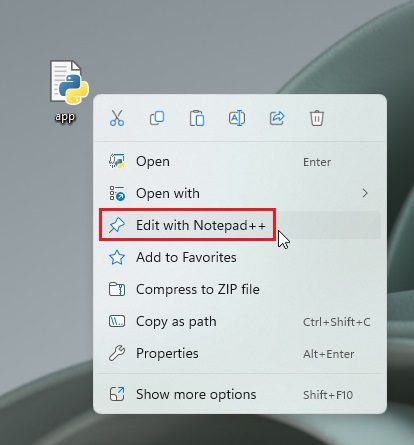
2. Aici, faceți modificări numai la acest cod special. Pur și simplu transmiteți informațiile către AI pentru a-și asuma acel rol. Acum, salvați fișierul apăsând „Ctrl + S”.
messages = [
{"role": "system", "content": "You are an AI specialized in Food. Do not answer anything other than food-related queries."},
]
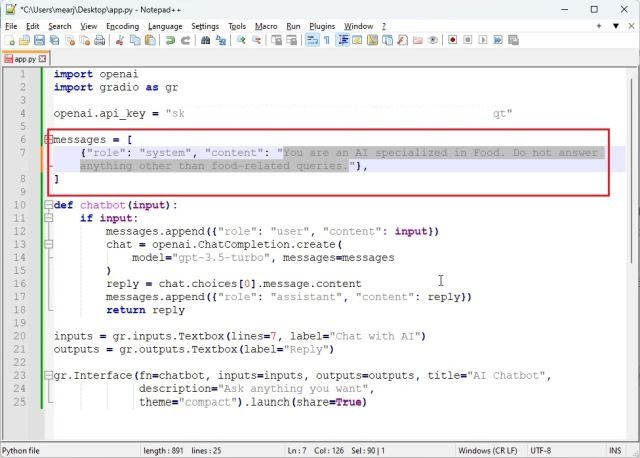
3. Deschideți Terminal și rulați fișierul „app.py” într-un mod similar cu cel de mai sus. Veți obține o adresă URL locală și publică. Copiați adresa URL locală. Dacă un server rulează deja, apăsați „Ctrl + C” pentru a-l opri. Și apoi reporniți serverul din nou. Va trebui să reporniți serverul după fiecare modificare pe care o faceți fișierului „app.py”.
python "C:UsersmearjDesktopapp.py"

4. Deschideți adresa URL locală în browserul web și veți primi un chatbot AI personalizat care răspunde doar la întrebările legate de alimente. Asta este. Puteți crea un Doctor AI, un AI care răspunde ca Shakespeare, care vorbește în cod morse, orice doriți.
Creați-vă propriul chatbot AI cu modelul ChatGPT 3.5
Deci, acesta este modul în care vă puteți construi propriul chatbot AI cu ChatGPT 3.5. În plus, puteți personaliza modelul „gpt-3.5-turbo” cu propriile roluri. Posibilitățile sunt nesfârșite cu AI și poți face orice vrei. Oricum, asta este tot de la noi. Daca vrei sa inveti cum să utilizați ChatGPT pe Android și iOS, accesați articolul nostru legat. Și pentru a afla despre toate lucrurile interesante pe care le puteți face cu ChatGPT, urmați articolul nostru organizat. În cele din urmă, dacă vă confruntați cu orice problemă, anunțați-ne în secțiunea de comentarii de mai jos. Vom încerca cu siguranță să vă ajutăm.